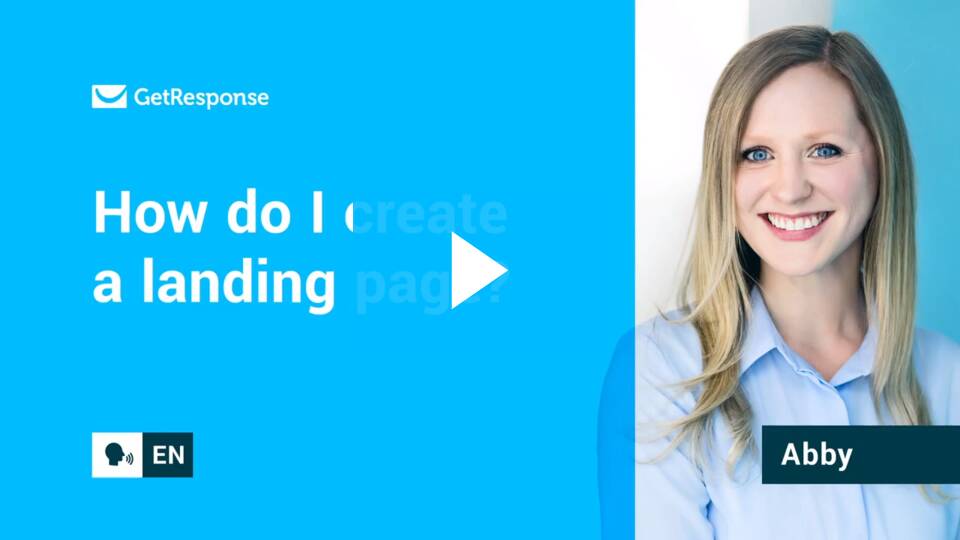Como criar uma landing page usando templates? Vídeo
Você pode criar facilmente uma landing page totalmente funcional sem nenhum conhecimento de codificação. Você só precisa selecionar um dos templates predefinidos e personalizá-lo em um editor simples de arrastar e soltar. As landing pages sempre terão apenas uma página por padrão.
Para criar sua landing page:
- Vá para Landing pages > Criar landing page.

- Clique em Use um template pronto.

- Selecione um de nossos templates pré-desenvolvidos ou comece com um template em branco.Você pode pesquisar os modelos por tags.

- Depois de clicar no botão Usar template, você será levado ao editor para editar sua página.
Saiba mais sobre os novos recursos do editor de páginas de destino.
Passos para landing pages legadas
Como criar uma landing page de legado?
- Aceda a Landing pages > Gerenciar landing pages (versão antiga) e clique no botão Criar landing page.
- Confirme que pretende utilizar o editor antigo.
- Selecione um modelo ou clique em Criar do início . Pode utilizar as categorias à esquerda. Os modelos criados por si podem ser encontrados na secção Os meus modelos.

Personalização do modelo
- Para editar texto, faça duplo clique no fragmento de texto que pretende alterar e adicione o seu próprio texto. O menu de ferramentas de edição fica disponível. Utilize-as para alterar o estilo, o formato e o posicionamento do texto.
- Para editar o formulário de inscrição, faça duplo clique no formulário para ativar as opções de edição adicionais:
- clicar nos campos do formulário para alterar o texto e a formatação
- Clique duas vezes no formulário para começar a adicionar campos adicionais: campos personalizados e campos de consentimento. Os campos personalizados ajudam-no a recolher informações de contacto. Os campos de consentimento permitem que os seus contactos dêem o seu consentimento às suas políticas de marketing ou de processamento de dados quando se inscrevem.
- Para adicionar os campos, clique no botão Campos do formulário Web. Em seguida, clique no separador Campos customizados e selecione os campos customizados que pretende utilizar. Clique no separador Campos de consentimento para ver os campos de consentimento que criou na sua conta. Em seguida, selecione os campos que pretende adicionar ao formulário.
- Utilize as ferramentas na barra de ferramentas lateral para personalizar ainda mais o design do seu modelo. Pode adicionar mais secções, botões, formulários, formas, vídeo, ícones de partilha social e botões do PayPal.
- (Opcional) Adicione mais variantes de página para testar A/B o design da sua página.
- Clique no ícone do telemóvel para gerar uma versão optimizada para telemóvel da sua landing page e faça as alterações que desejar.
- Quando estiver satisfeito com o seu design, clique no botão Passo seguinte.
Edição das definições da landing page
- (Opcional) Nas definições de SEO, pode editar o título da página e adicionar uma descrição. A adição de uma descrição ajuda a sua página a tornar-se mais visível nos resultados de pesquisa do Google. Ou, marque a caixa para que a sua página não seja indexada pelo Google.
- Nas configurações de URL da landing page, escolha o URL para sua landing page. Por padrão, suas landing pages são publicadas em um dos subdomínios da GetResponse. Você também pode publicá-la no seu domínio ou diretório. Saiba como atribuir seu domínio e alterar os registros DNS e CNAME.
- Em Definições de subscrição, selecione a lista à qual os contactos serão adicionados quando se inscreverem, defina as opções de opt-in duplo, escolha se pretende adicionar um contacto a um ciclo de autoresposta e defina a página de agradecimento.
- (Opcional) Adicione um código de acompanhamento à sua landing page com o Google Analytics e o Google AdWords.
Salvar a página como um template
- Para salvar seu modelo de landing page, crie uma nova landing page ou abra a landing page existente que gostaria de usar.
- Clique no botão Guardar no canto superior direito do editor.

- Selecione Salvar como template neste menu. Na janela Salvar template que aparece, insira um nome para seu novo template. Este nome ajuda-o a localizar o template ao criar uma nova landing page.
- Depois de introduzir o nome do template, clique no botão Salvar. Isto irá guardar uma cópia do seu template na página de templates. Pode aceder a este template quando criar uma nova landing page. Pode então sair do editor de landing page.

Vídeo tutorial